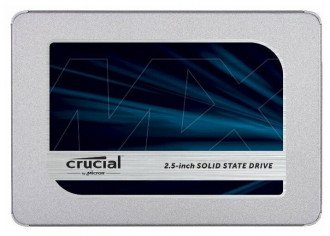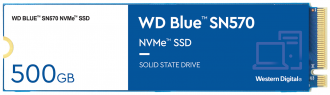Даже бюджетные компьютеры сейчас комплектуют SSD. Но есть у твердотельников и недостаток — относительно высокая цена за гигабайт данных, если сравнивать с классическими HDD. Среднестатистический юзер вынужден экономить, покупая такой накопитель. Давайте разберемся, какого объема хватит для разных сценариев использования.
SSD под систему
Рассмотрим вариант, когда система и основные программы устанавливаются на твердотельник, а остальные файлы (фильмы, музыка, игры и документы) будут храниться на обычном жестком диске.
Для 64-битной Windows 10 рекомендуется оставлять не менее 20 ГБ места, однако это минимальные требования. На практике же, после обновлений система начинает разрастаться. Например, у автора статьи переустановленная полтора года назад «десятка» уже занимает около 24 ГБ.

Помимо этого, нужно учесть объем программ, которые вы планируете устанавливать на SSD для ускорения их загрузки. Например, последняя версия Adobe Photoshop «отъедает» около 3 ГБ, а офисный пакет от Microsoft — 4 ГБ. Стоит также иметь в виду, что твердотельный накопитель не стоит заполнять более, чем на 80% — это чревато существенным падением скорости.
Еще недавно SSD выпускались с минимальным объемом 64 ГБ, но сейчас даже самые бюджетные варианты имеют объем 120–128 ГБ.
Этого будет достаточно обычному пользователю ПК, у которого установлена Windows 10 и десяток программ. Учитывая замечание выше, старайтесь не заполнять такой диск более чем на 100 ГБ. Если же у вас специфические сценарии, которые требуют десятки гигабайт свободного места именно на системном диске, то присмотритесь к вариантам на 240–256 ГБ.
Один SSD для всего
Собирая домашний ПК, можно вообще обойтись без жесткого диска. Он постоянно шумит при работе и менее отзывчив. Увеличение скорости чтения/записи в десятки раз на SDD тоже будет немаловажным подспорьем — даже на бюджетных машинах твердотельник может существенно улучшить пользовательский опыт.

Давайте рассмотрим, сколько останется свободного пространства под файлы на примере популярного Samsung 870 EVO на 500 ГБ.
Согласно отзывам покупателей, его фактическая емкость составляет 465 ГБ. Узнать подробнее, почему происходит такое расхождение вы можете в этой статье. Если вкратце, то производители идут на хитрость, указывая объем в десятичных байтах, тогда как ОС Windows использует двоичные байты (то есть, в 1 килобайте — 1024 байта, а не 1000).
Лайфхак: чтобы узнать фактический объем диска, умножьте исходное число на 0,931.
Сразу отнимаем 20 % согласно рекомендации выше. Остается примерно 370 ГБ, из них 20–25 будет занимать система. Итого, для хранения файлов и установки программ у вас остается 345–350 ГБ. По этой же схеме можете посчитать для любого SSD интересующего вас объема.
SSD для игр
Отдельным сценарием выделим игровой ПК. Современные проекты с открытым миром занимают десятки и даже сотни гигабайт. Например, вестерн Red Dead Redemption 2 от Rockstar весит 118 ГБ, Flight Simulator от Microsoft использует 150 ГБ, а Grand Theft Auto 5 после нескольких лет добавлений онлайн-контента разрослась с 65 до 90 ГБ.

Более подробно о том, почему современные игры требуют так много места, можете почитать в специализированном материале. Коротко, многие файлы дублируются десятки раз (текстуры и прочая графика), чтобы сократить время загрузок или вовсе сделать их бесшовными и обеспечить высококлассный игровой опыт. Другой причиной является то, что разработчики не хотят или просто не успевают оптимизировать файлы игры к релизу. Например, королевская битва Call of Duty: Warzone после всех улучшений разработчиков, требует 86 ГБ свободного пространства (изначально игра занимала более сотни).
Таким образом, если вы одновременно играете в несколько тяжеловесных проектов, то SSD на 500 ГБ – это необходимый минимум в 2021 году. Вы установите буквально пару новинок и место уже закончится. Лучше присмотреться к вариантам на 1 или 2 ТБ.
Выводы
Давайте подытожим. Если вам нужен SSD под систему, хватит и 128 ГБ. Как основной диск «для всего» лучше рассматривать версии от 500 ГБ. Для современных игр рекомендуем выбирать объем не менее 1 ТБ.
Если вы начали пользоваться компьютером давно, то наверняка помните, как росли в объемах операционные системы Windows от версии к версии. Свежеустановленной Windows 95 хватало всего 34 МБ на жестком диске, Windows 98SE требовала уже 109 МБ, а Windows XP — 1,58 ГБ. Скачек объема Windows произошел в 2009 году, когда вышла Windows 7, занимавшая на диске после установки уже около 16 ГБ.
Заметно прибавила в весе Windows 10, растолстевшая до 20-25 ГБ в зависимости от версии, а в минимальных системных требованиях Windows 11 уже значится накопитель объемом 64 ГБ. Но это только вес папки «Windows», а если добавить сюда файл подкачки pagefile.sys, файл hiberfil.sys, используемый системой для гибернации, зарезервированное хранилище для корректного обновления размером 7 ГБ, то вес системы заметно возрастает.
А после установки всего необходимого софта, папки Program Files (x86), Program Files, ProgramData и пользовательская папка Users вместе с «Документами», и особенно папка AppData добавляют к весу системы уже десятки гигабайт. Учтите еще и то, что эти объемы неуклонно растут со временем и Windows, поработавшая на вашем компьютере или ноутбуке год, постепенно «распухнет» от системных файлов, логов, обновлений, драйверов и просто программного мусора и помочь ей вернуть первоначальный объем не смогут даже самые продвинутые программы чистильщики типа CCleaner или Wise Disk Cleaner.
Это не было большой проблемой во времена Windows XP или Windows 7, которые прекрасно работали на обычном жестком диске — выделяй под системный раздел столько, сколько нужно, 50, 100 или даже 150 ГБ и спокойно пользуйся. Единственная проблема с размером системного раздела в те годы была в том, что если вы выделили слишком маленький системный раздел и его требовалось расширить при помощи специальных утилит, иногда это заканчивалось проблемами и даже потерей информации.
Если вы читаете этот блог, то наверняка уже настолько разбираетесь в установке Windows, что вам не стоит напоминать, что не стоит ставить операционную систему на весь накопитель целиком и лучше выделить для нее отдельный раздел, диск C:\, оставив диск D:\ под данные. Такое разделение стало уже привычным для опытных пользователей, позволяя обезопасить данные от случайного удаления при переустановке Windows.
Но все изменилось примерно 10-12 лет назад, когда в наших компьютерах стали использоваться SSD-накопители, обеспечивающие гораздо более высокие скорости работы с файлами и, что самое главное — быстрый отклик системы на действия пользователя. Поначалу они были дороги, а их самые популярные размеры составляли всего 60-120 ГБ, чего хватало на Windows и нескольких игр, а для файлов использовался отдельный HDD. В то время SSD-накопитель объемом 120 ГБ появился и в моем ПК, и после смены нескольких моделей, 2023 год я встретил со стареньким Samsung 850 EVO на 120 ГБ.
Стоит отметить и тот факт, что Windows 10 и Windows 11 полностью утратили возможность работать на обычном жестком диске, на котором их использование превращается в мучение: сплошные тормоза и HDD, постоянно загруженный на 100% попросту не дают нормально работать, не говоря уже об ужасно фризящих играх.
Современные игры росли в размерах еще быстрее, чем Windows и некоторые новинки не влезут на на SSD-накопитель объемом 120 ГБ, даже если бы на нем не было Windows и системных файлов. Поэтому я еще пару лет назад купил отдельный SSD под игры объемом 1 ТБ, оставив на стареньком Samsung 850 EVO только Windows и системные файлы.
Использование сразу двух SSD-накопителей оказалось очень удобным — вы получаете возможность установить две абсолютно независимые Windows, весь износ от работы системы, бесконечной записи кэша браузера и системных служб принимает на себя старенький SSD небольшого объема. Очень удобно оказалось делать и полный бэкап системы — запустив Acronis True Image или похожую утилиту, вы просто делаете образ небольшого системного SSD, быстро сохраняя его на большой SSD.
Но в 2023 году мне стало не хватать объема этой связки из SSD объемом 120 ГБ и 1ТБ. Во-первых, моя папка Games постепенно распухла, заняв почти весь SSD на 1 ТБ, некоторые игры нужны для тестов «железа», а некоторые жалко удалять, поскольку я их еще не прошел до конца.
Во-вторых, на SSD я держу еще и весьма объемные файлы с Windows от виртуальных машин, которые иногда использую при написании блогов. В-третьих, ежедневный бэкап с помощью утилиты Acronis True Image настроен у меня таким образом, что файлы с системного диска: «Документы», браузер, скриншоты, «Рабочий стол» и прочее, что мы используем каждый день, дублируются на диск D:\, а вот некоторые рабочие файлы, например, папки Camera и Sound recorder со смартфона, дублируются на диск C:\. Этим достигается безотказность работы ПК, даже если выйдет из строя один из SSD, я не потеряю важные данные.
И в таком режиме работы SSD объемом 120 ГБ стало катастрофически не хватать, даже если на него не устанавливать ни одной игры, он через несколько месяцев оказывается забит под завязку, заставляя разгребать файлы и раскладывать их по полочкам. И я решился купить под систему недорогой SSD большего объема, SmartBuy Splash на 256 ГБ, найдя его всего за 1400 рублей. И сегодня расскажу о плюсах и минусах увеличения объема системного SSD со 120 ГБ на 256 ГБ.
Казалось бы, 256 ГБ — это немного, но, когда ваши игры установлены на другой SSD, этого более, чем достаточно для Windows, программ и файлов пользователя. Хватает места для бэкапов и файлов виртуальных машин, и сейчас, после нескольких месяцев работы, на SmartBuy Splash свободно еще 116 ГБ и теперь я попросту не задумываюсь о недостатке свободного места.
А главное — такой дешевый SSD можно не жалеть и не предпринимать никаких действий по экономии его ресурса. Конечно, за эти месяцы комплектующие подорожали и SmartBuy Splash стоит уже 1710 рублей, но это все еще та цена, которую не жалко отдать за SSD, используя его как расходник, а не как накопитель, покупаемый на много лет.
Да и примерно за такую же цену можно найти еще несколько популярных бюджетных моделей, например, Crucial BX500, Silicon Power Ace A55 или WD Green.
Ну а минус только один — мне пришлось потратить на увеличение системного SSD небольшую сумму, но с активной эксплуатацией ПК за год таких небольших трат набегает довольно много.
рекомендации
4070 MSI по старой цене дешевле Palit
13900K в Регарде дешевле чем при курсе 60
Ищем PHP-программиста для апгрейда конфы
Какие параметры реально влияют на производительность системы, игр и профессиональных приложений.
Твердотельные накопители — одна из немногих технологий за последние годы, которая действительно повлияла на развитие современных компьютеров. SSD задали новый стандарт скорости работы и отзывчивости системы, позволили делать ноутбуки и настольные ПК компактнее, надёжнее и тише.
С появлением быстрых SSD в консолях следующего поколения постепенно изменятся сами игры — разработчики не раз отмечали, что необходимость равняться на медленные жёсткие диски HDD накладывала большие ограничения на то, как выглядят и работают виртуальные миры.
Но при этом SSD-накопители далеко не одинаковы: существует множество вариантов, которые отличаются внешне, по типу подключения и даже технологией изготовления — это влияет на скорость их работы, долговечность и совместимость с конкретными системами.
Мы собрали всё, что нужно знать об SSD в этом материале, чтобы помочь вам сделать выбор и не заплатить лишнего за то, что вам не нужно. При этом мы постараемся не вдаваться в сугубо технические подробности — для этого на DTF уже есть подробный гайд.
Форматы и интерфейсы подключения
Твердотельные накопители не шумят и занимают меньше места, чем классические жёсткие диски формата 3,5 дюйма, а программы и система в целом начинают загружаться в разы быстрее.
Рынок SSD разнообразен — в крупных интернет-магазинах комплектующих придётся выбирать из нескольких сотен моделей, которые отличаются объёмом, скоростью, физическим размером, интерфейсом подключения и, разумеется, ценой. В продаже можно найти варианты от полутора-двух тысяч до полумиллиона рублей, а объём разнится от 32 Гб до 4 ТБ.
Внутренние SSD подключаются к компьютеру через четыре типа разъёмов. Физический вид коннектора определяет формат накопителя, который к нему подключается. Некоторые разъёмы на материнской плате компьютера уникальны для устройств с определённым интерфейсом, но есть и более универсальные.
- SATA — небольшой разъём на материнской плате с Г-образным ключом внутри. К нему подключаются как обычные жёсткие диски, так и SSD с интерфейсом SATA III в корпусах формата 2,5 дюйма.
- U.2 — сравнительно редкий разъём для подключения быстрых SSD-дисков с интерфейсом NVMe в корпусах формата 2,5 дюйма. Поддерживает «горячую замену» устройств, полезную в профессиональных задачах.
- mSATA — плоский коннектор на материнской плате, предназначенный для периферийных плат вроде Wi‑Fi адаптеров, звуковых карт, плат с дополнительными USB-портами и SSD-накопителей. Поддерживает SATA III 6 ГБ/с.
- M.2 (B-key и M-key) — внешне почти не отличимы друг от друга, за исключением расположения контактов. Это универсальный слот, который поддерживает интерфейс SATA III, но при этом обеспечивает достаточно широкий канал для NVMe-накопителей. B-key поддерживает до двух линий PCIe 3.0, а M-key оснащаются четырьмя линиями PCIe 3.0 или 4.0. На современных материнских платах чаще всего используются комбинированные слоты B+M.
- PCI-express — некоторые накопители подключаются в стандартный PCIe слот на материнской плате, который обычно используется для видеокарт, плат видеозахвата и других подобных устройств. Некоторые модели подключаются напрямую, но есть универсальные переходники для обычных M.2 накопителей.
Накопители с одинаковыми коннекторами могут использовать разные интерфейсы подключения к процессору. Формально интерфейсов всего два: SATA или NVMe. Однако у каждого есть несколько разновидностей, которые отличаются по скорости передачи данных.
- SATA II — устаревший и довольно медленный интерфейс с пропускной способностью до 300 МБ/с. Его используют жёсткие диски HDD и других устройства вроде DVD-приводов. В современных компьютерах он не встречается, но до сих пор используется в консолях Xbox One и PlayStation 4.
- SATA III — интерфейс с пропускной способностью 6 Гбит/с (до 600 МБ/с). Для HDD этой скорости хватает с избытком, а вот для SSD канал, наоборот, тесноват. Накопители с коннектором SATA совместимы со всеми версиями интерфейса и работают на максимальной доступной для разъёма скорости.
- NVMe (PCIe 3.0 x2) — некоторые слоты M.2 на материнских платах или в ноутбуках соединяются с чипсетом двумя линиями PCIe 3.0 вместо четырёх. Пропускная способность составляет около 2 ГБ/с, что намного быстрее SATA III.
- NVMe (PCIe 3.0 x4) — «четырёхполосный» канал обеспечивает скорость до 4 ГБ/с. Накопители могут подключаться через разъём M.2, U.2 или напрямую в PCIe-слот. В реальной жизни скорость меньше, но на сегодня её более чем достаточно для большинства задач.
- NVMe (PCIe 4.0 x4) — стандарт нового поколения имеет удвоенную пропускную способность на линию. Этот интерфейс обеспечивает скорость до 8 ГБ/с и используется в современных компьютерах с процессорами AMD, а также консолях нового поколения. Обратно совместим с накопителями прошлых ревизий.
Большинство накопителей связываются с процессором и оперативной памятью через чипсет, который, в свою очередь, подключён к процессору четырьмя линиями PCIe 3.0 (реже — PCIe 4.0). Соответственно, если в системе кроме накопителя есть ещё что-нибудь (звуковая карта, плата видеозахвата, DVD-привод, сетевой адаптер или другие накопители), канал разделяется между всеми устройствами.
Случается, что SSD приходится становиться в очередь на доступ к процессору. Из-за этого реальная скорость работы оказывается ниже заявленной.
Тем не менее действительно критичным этот эффект становится, только если использовать сразу несколько NVMe-накопителей. Для нескольких SSD с интерфейсом SATA III и мелкой периферии полосы пропускания 4 ГБ/с вполне достаточно.
Материнские платы для процессоров AMD отличаются тем, что на них чаще всего предусмотрен дополнительный M.2-слот, который напрямую связан с процессором, и обмен данными с быстрым SSD будет гарантированно идти без задержек.
Короткий итог: выбирая SSD для компьютера или ноутбука, внимательно изучите доступные разъёмы — в случае M.2-слотов для этого придётся поискать точную спецификацию на официальном сайте, в мануале от материнской платы или в обзорах технических изданий.
Второй важный момент — не перестарайтесь с количеством и скоростью устройств. Пропускная способность связи между чипсетом и процессором ограничена, поэтому «вешать» на неё сразу несколько дорогих NVMe-накопителей может быть не лучшей идеей.
Чем SSD для ПК отличаются от SSD в новых консолях
В консолях следующего поколения PlayStation 5 и Xbox Series X используются SSD-накопители, которые, как ожидается, позволят разработчикам переосмыслить застоявшиеся методы создания игр и отказаться от долгих загрузочных экранов и других «костылей», которые использовались для оптимизации производительности под нынешние консоли.
Например, разработчикам приходится сильно ограничивать количество уникальных объектов в кадре и хранить в библиотеках по несколько вариантов одной и той же модели с разной степенью детализации, чтобы консоли могли подгружать более лёгкие ассеты для объектов в отдалении. Подробнее об этом можно почитать в интервью DTF с бывшим арт-директором Naughty Dog.
Ниже приведены ориентировочные скорости операций последовательного чтения/записи для разных типов дисков. Для ПК-компонентов мы указали идеальные значения для топовых устройств, а для PlayStation 5 и Xbox Series X использовали цифры, которые приводились в разборах Digital Foundry.
- Жёсткий диск HDD PlayStation 4 Pro (SATA II) — 60-80 МБ/с
- Жёсткий диск HDD ПК (SATA III) — до 200 МБ/с
- SATA III SSD — до 550 МБ/с
- NVMe SSD (PCIe 3.0 x2) — до 1500 МБ/с
- NVMe SSD (PCIe 3.0 x4) — до 3000 МБ/с
- NVMe SSD (PCIe 4.0 x4) — до 4950 МБ/с
- Кастомный SSD (PCIe 4.0 x4) Xbox Series X — 2400 МБ/с, до 4800 МБ/с с фирменной компрессией
- Кастомный SSD (PCIe 4.0 x4) PlayStation 5 — 5500 МБ/с, до 9000 МБ/с с фирменной компрессией
Разница в скорости обмена данными колоссальная — накопитель PS5 в 100-150 раз быстрее, чем в PS4.
При этом SSD PlayStation 5 в теории развивает скорость, в принципе недоступную для четырёх линий PCIe 4.0. Достигается это благодаря узконаправленной оптимизации — все элементы консоли созданы специально для неё и решают определённые задачи.
Обе новые консоли оборудованы кастомными чипами, которые обеспечивают компрессию и расшифровку информации. Вместо передачи данных «как есть», файловая система консоли сжимает их практически вдвое, чтобы за раз вместить в доступный канал как можно больше.
Накопитель Xbox Series X медленнее, чем у PS5, но часть его зарезервирована в качестве кэша — туда подгружаются файлы игры, что значительно ускоряет их поиск и подгрузку для нужд процессора и видеокарты.
Декомпрессией занимается отдельный микрочип — специализированные блоки справляются с этой задачей намного быстрее, чем универсальные вычислительные ядра процессора.
В домашних ПК ничего подобного не применяется. Во-первых, на это просто нет запроса, так как даже с существующие скорости в полной мере не освоены разработчиками игр и программ. А во-вторых, надёжно реализовать подобную систему в условиях огромного разнообразия процессоров, чипсетов и самих накопителей сейчас практически невозможно.
После выхода консолей нового поколения планка требований к скорости накопителей вырастет, однако общий подход не изменится — при создании мультиплатформенных проектов студии будут ориентироваться на «наименьший общий знаменатель», которым может стать Xbox Series X или скорость накопителей, популярных среди ПК-аудитории. В полной мере скорость и уникальные особенности накопителей консолей смогут раскрыть только эксклюзивы, в оптимизацию которых под конкретное железо вкладывается намного больше усилий.
Краткий итог: уходящее поколение консолей оборудовано очень медленными накопителями, которые тянут на дно всю игровую индустрию. При этом готовящиеся к выходу платформы от Sony и Microsoft покажут огромный скачок в производительности накопителей, который отразится на подходе к геймдизайну в будущем.
Существующие флагманские накопители для ПК сопоставимы по скорости с SSD в консолях, но в полной мере сравниться с узкоспециализированными кастомными системами они не смогут никогда. Но это и не потребуется — большинство мультиплатформенных игр ещё долго не будут зависеть от пиковых возможностей консолей.
Некоторым игрокам в течение пары лет может потребоваться апгрейд, но необходимые для него устройства можно купить уже сейчас.
Какой скорости будет «достаточно»
Маркетинговые слоганы убеждают нас что «чем быстрее, тем лучше», но на самом деле ситуация со скоростью накопителей обстоит немного сложнее.
Точно можно сказать только одно — устанавливать Windows или программы на классический жёсткий диск не стоит, если есть какая-либо возможность этого не делать. Винчестер слишком медлителен, и со временем скорость загрузки системы будет только падать — это сказывается на продуктивности работы и качестве жизни в целом.
С выбором SSD сложнее: так, разницу между твердотельным накопителем и HDD чувствуешь сразу же, а вот разобраться в том, чем отличаются два диска с 10-кратной разницей в цене может быть не так-то просто.
В большинстве повседневных задач, таких как запуск компьютера, открытие папок с контентом и загрузка игр, производительность накопителей с интерфейсами SATA III и NVMe почти не отличаются. Разница может составлять несколько секунд, которые заметны только при прямом сравнении — в реальной жизни и то, и другое воспринимается как «быстро».
Это же касается и скорости загрузки файлов из сети. Максимальная скорость домашнего проводного подключения в Москве составляет 500 Мбит/с или около 62 МБ/с — здесь даже жёсткий диск не станет бутылочным горлышком.
Если вы готовы вложиться в хороший маршрутизатор и топовые сетевые адаптеры для всех ПК в доме, то сможете организовать 10-гигабитную локальную сеть со скоростью передачи данных до 1250 Мбит/с. Тогда уже, конечно, пригодится NVMe-накопитель, но и то не самый быстрый. Для набирающих популярность 2,5-гигабитных сетей хватит SSD с SATA III.
Из-за недостатка оптимизации, самые скоростные диски с использованием PCIe 4.0 могут даже отставать от SATA III по скорости загрузок в играх и некоторых программах для творчества.
По крайней мере, так ситуация обстоит сейчас — с выходом консолей нового поколения разработчики игр будут постепенно адаптироваться к высоким скоростям, что отразится на росте системных требований к накопителям, и скорости NVMe станут по-настоящему востребованными.
На данный момент превосходство более быстрых SSD над менее быстрыми становится очевидным только в операциях с перемещением, копированием или изменением больших объёмов информации.
В качестве простого, но наглядного примера мы взяли папку с 400 фотографиями и несколькими видео общим объёмом 24 ГБ и скопировали её с SATA III SSD на NVMe-диск, а потом обратно. NVMe-накопитель использовался далеко не топовый, но разница в скорости более чем ощутима.
В профессиональных и творческих задачах нет универсального правила, какой твердотельный накопитель лучше.
Например, быстрый NVMe не даёт преимущества при запуске фото- или видеоредакторов и не помогает в рендеринге видео. При этом скорость импорта видео и фото в редактор напрямую зависит от скорости накопителя, и в этих задачах SATA III отстаёт.
В 3D-моделировании более быстрый накопитель проявит себя только в очень больших проектах с тяжёлыми объектами и текстурами. Также эффект от добавления NVMe будет заметен в некоторых САПР, которые выполняют много операций случайного чтения и записи.
Короткий итог: для комфортного использования компьютера большинству пользователей сейчас вполне хватит сравнительно недорого накопителя с интерфейсом SATA III. Они производятся как в формате 2,5 дюйма, так и в виде M.2-стиков, поэтому проблем с установкой в любой более-менее современный ПК или ноутбук проблем возникнуть не должно.
Но геймерам всё же стоит присмотреться к быстрым NVMe. Это важный задел на будущее — уже с 2021 года игры начнут становиться более требовательными к скорости хранилища, и если сейчас есть возможность добавить в систему такой накопитель, поводов этого не делать нет.
При этом операционную систему стоит держать на SATA III SSD отдельно от игр. Windows 10 практически не может пользоваться преимуществами дополнительной скорости, но чем больше свободного места будет на загрузочном диске, тем лучше для здоровья и быстродействия системы.
Каков срок службы SSD и надо ли беречь его ресурс
Практически все электронные устройства хранения информации имеют ограниченный срок службы.
SSD представляет собой два или больше чипов энергонезависимой твердотельной памяти NAND и контроллер (специализированный процессор), который обеспечивает чтение и запись данных. Чипы состоят из миллионов ячеек, каждая из которых хранит в себе от одного до четырёх бит данных (в зависимости от технологии производства) и постепенно изнашивается с каждой последующей перезаписью. Через несколько сотен циклов удаления-записи ячейка выходит из строя и блокируется.
Чем больше бит хранится в одной ячейке, тем более ёмким получается накопитель, но при этом его скорость работы и долговечность пропорционально уменьшаются. Память с одним зарядом на ячейку (SLC — single-level cell) сейчас не встречается в потребительском сегменте, так как она слишком дорога.
На рынке сейчас можно встретить накопители с чипами MLC (два заряда на ячейку), TLC (три заряда на ячейку) и QLC (четыре заряда). Наиболее распространена технология TLC, так как она предлагает компромисс между более быстрой и надёжной, но дорогой MLC и дешёвой, но сравнительно медленной QLC.
Ресурс накопителя тратится только при перезаписи ячейки — чтение никак не сказывается на сроке службы. При этом производители оставляют резервный запас ячеек, которые изначально недоступны пользователю. Когда одна из рабочих ячеек «выгорает», контроллер просто начинает использовать вместо неё одну из запасных. Когда они заканчиваются, накопитель работает до «последней живой ячейки», после чего файлы блокируются в режим «только чтение» и остаются доступны без возможности изменения или удаления.
Для большинства накопителей производители указывают три основных параметра: срок гарантии, ресурс перезаписи (TBW — terabytes written) и расчётное время «наработки на отказ» в часах.
По совокупности первых двух можно определить, сколько устройство вам прослужит и стоит ли доверять производителю.
Например, недорогой M.2 NVMe от Gigabyte производится по технологии TLC, имеет объём 128 ГБ и заявленные 110 TBW при сроке гарантии 12 месяцев. Это значит, что он выдержит 859 циклов полной перезаписи до того как его эффективный объём начнёт сокращаться. Для того, чтобы исчерпать этот ресурс за год, потребуется каждый день скачивать не меньше 300 ГБ новых данных, записывая их поверх старых.
Если мы возьмём значительно более дорогой накопитель от Samsung объёмом 512 ГБ (с чипами MLC), то увидим ресурс 600 TBW и гарантию 36 месяцев. Такой накопитель выйдет из строя, если записывать на него по 547 ГБ данных каждый день на протяжение трёх лет или 1643 ГБ данных в день на протяжение года.
Ресурс накопителя зависит от его объёма — при одинаковом сценарии использования более ёмкий накопитель позже начнёт перезаписывать ячейки. При покупке стоит обращать внимание не только на заявленный TBW, но и на другие факторы.
Параметр «наработки на отказ» обычно исчисляется миллионами часов и его лучше просто игнорировать — это значение высчитывается по сложной формуле для среднего из партии устройств. Никто не гарантирует, что конкретный SSD отработает целый миллион часов (больше 114 лет).
Короткий итог: SSD-накопитель покупают не для того, чтобы его беречь, а чтобы им пользоваться. Даже сравнительно недорогие модели имеют достаточный ресурс, чтобы проработать намного дольше заявленного срока гарантии — разумеется, если вы не качаете по пять-десять фильмов и игр в день.
Но для того, чтобы диск прослужил дольше, имеет смысл переплатить за модель большего объёма. А если всё равно неспокойно, можно взять за правило раз в пару месяцев проверять состояние диска по данным S.M.A.R.T. — их можно посмотреть в бесплатной программе CrystalDiskInfo или дисковом менеджере с сайта производителя.
Многие накопители поддерживают функцию TRIM — она позволяет системе эффективно очищать ячейки от «мусора», что продлевает срок службы накопителя и позволяет эффективнее использовать доступное пространство. Активировать TRIM лучше периодически вручную или по расписанию — постоянно включённая функция негативно сказывается на производительности.
Также не стоит заполнять накопитель на 100% — в случае с SSD это не грозит настолько серьёзными последствиями, как с HDD, но эксперты рекомендуют оставлять хотя бы 10-15% свободного пространства, чтобы избежать снижения производительности и риска перезаписи ячеек.
На что ещё стоит обратить внимание
Твердотельные накопители имеют много характеристик, погружаться в подробное изучение которых мы не будем. Технологии укладки ячеек, возможности шифрования, особенности кэша, модели контроллеров и значения задержек — эти особенности важны для экспертов и энтузиастов, но для выбора и использования накопителя на бытовом уровне они достаточно несущественны.
Если выбирать накопитель по совокупности всех возможных параметров, за необходимой информацией придётся погружаться в десятки обзоров и разборов на профильных сайтах (чаще всего на иностранных языках). На сайтах производителей почти никогда не размещают подробные листы с характеристиками и паспорта элементной базы. Но если у нас получилось разжечь в вас жажду исследования, начните с более технического гайда на DTF.
Особенно запутанно обстоят дела с особенностями внутреннего устройства накопителей. Так, NVMe-контроллеры производят около десятка компаний из Кореи, Китая и США, а чипы NAND-памяти производят ещё 6 фирм, и у каждой в актуальном портфолио далеко не одна и не две модели. Десятки компаний закупают готовые элементы, а потом комбинируют их на своё усмотрение сотнями разных способов, пытаясь достичь идеального баланса между производительностью и экономией на производстве.
Если же не углубляться в дебри, то при выборе важно обратить внимание на внешний вид устройства. 2,5-дюймовые накопители все примерно одинаковые (они представляют собой небольшую печатную плату в пластиковом или металлическом корпусе), а вот M.2 накопители отличаются довольно значительно.
Охлаждением NVMe SSD нельзя пренебрегать. Чем накопитель быстрее, тем сильнее он нагревается при работе, а избыток тепла никогда не идёт на пользу электронике. Если ваша материнская плата оснащена специальными защитными и теплораспределительными крышками, проблема отпадает, но в остальных случаях стоит обратить внимание на наличие собственного корпуса или радиатора. Этот совет применим только к NVMe-накопителям с интерфейсом PCIe 4.0 и топовым моделям PCIe 3.0. Температуру вашего SSD также можно проверить через CrystalDiskMark.
Размер M.2 SSD может оказаться несовместимым с вашим компьютером из-за размера. Существует 4 основных размера от 30 до 80 мм при ширине 22 мм, и под каждый рядом с разъёмом должно быть крепёжное отверстие — не зафиксировав накопитель в правильном положении, пользоваться им нельзя.
Какой SSD выбрать
Мы собрали несколько популярных рекомендаций накопителей в основных категориях: SATA III SSD, доступные и топовые NVMe-накопители. Это далеко не исчерпывающий список, составленный скорее субъективно — если у вас есть другие варианты, напишите о них в комментариях, это поможет другим читателям.
SATA III SSD
Среди недорогих SSD малой ёмкости (240 ГБ) выгодно выделяется линейка Kingston A400 — даже для 120 ГБ модели заявленный ресурс перезаписи составляет более 330 циклов перезаписи (40 ТБ на весь накопитель).
В качестве альтернативы можно рассматривать ADATA SU800 или Crucial MX500 — заявленный ресурс у них меньше, но скорость выше.
Среди более доступных накопителей объёмом от 1 ТБ первенство по цене-качеству перехватывает WD Blue и Crucial MX 500. Они схожи по скорости, надёжности и цене.
Если есть возможность и желание вложиться, то ничего лучше Samsung 860 Pro на рынке практически нет. Стоят накопители этой серии почти вдвое дороже, чем описанные выше бюджетные варианты, но взамен предлагает более стабильную и быструю работу и огромный ресурс (1200 TBW для модели на 1 ТБ).
NVMe SSD
Если уж выбирать более быструю и дорогую технологию SSD, нет смысла экономить на компромиссах — варианты с двумя линиями PCIe 3.0 и объёмом менее 480 ГБ мы не рекомендуем. Но и целиться исключительно в топовые решения не стоит, среди решений среднего уровня есть хорошие варианты.
В числе привлекательных моделей до 7 тысяч рублей за 500 ГБ можно назвать Toshiba (Kioxia) RC500 — накопитель не бьёт рекордов скорости, но обеспечивает хорошую стабильность и производительность в своей ценовой категории. Из вариантов подешевле, но медленнее — Crucial P1 на основе QLC чипов.
Если рассматривать флагманский сегмент, то безусловное первенство сохраняет за собой Samsung с моделями 970 Pro и EVO Plus, в качестве догоняющих можно упомянуть ADATA XPG SX8200 PRO.
Накопители с использованием PCIe 4.0 только появляются в продаже и пока что не сильно ушли от флагманских PCIe 3.0 моделей. Одним из лучших предложений в этом сегменте считается Corsair Force MP600, но в российских магазинах его найти довольно сложно.
Где-то в высших эшелонах реет Intel с Optane 900P и 905P для профессионального использования на основе фирменной технологии 3D XPoint. Это исключительно быстрые и надёжные накопители, но ценовая политика Intel не позволяет рекомендовать их для домашнего использования.
В итоге можно сформулировать несколько основных принципов, которые помогут выбрать подходящий SSD.
- Перед покупкой чётко определитесь, какие задачи будет выполнять накопитель. Далеко не всегда нужен самый дорогой и быстрый вариант из возможных.
- В качестве загрузочного диска достаточно использовать SATA III SSD небольшого объёма. Оптимально, если это будет отдельный накопитель, который не будет использоваться для хранения библиотеки фильмов и установки игр.
- Из-за недостатка оптимизации, для современных игр не нужен быстрый NVMe. Но в будущем разработчики будут повышать требования к скорости накопителей, поэтому сейчас имеет смысл купить быстрый SSD «на вырост», чтобы не менять его раньше времени через пару лет.
- Для хранения домашней библиотеки фильмов и музыки будет достаточно сравнительно недорогого SATA III SSD. Для этой задачи на самом деле подойдёт даже обычный винчестер, если вы готовы мириться с лишним шумом и медленной подгрузкой превью-изображений в папках.
- Профессиональные и творческие программы используют SSD по-разному. Подробности лучше уточнять в тематических сообществах по конкретным программам или у знакомых.
- При выборе SSD важно обращать внимание на заявленный ресурс перезаписи TBW и срок гарантии. Значения TBW обычно варьируются от 80 до 600, для долговременного активного использования предпочтительно выбирать модели от 200 TBW и выше.
- SSD большого объёма имеют больший фактический ресурс жизни.
Благодарим Сергея Чаукина из компании Kingston за предоставленные комментарии и помощь в подготовке материала.
С появлением операционной системы Windows 10 и ростом требований к производительности ПК, многие пользователи задумываются о замене стандартного жесткого диска на более быстрый и надежный SSD. Однако, на рынке представлено множество моделей SSD, отличающихся по производительности, ёмкости и стоимости. В этой статье мы рассмотрим основные критерии выбора SSD для Windows 10 и подскажем, какой диск лучше всего подойдет для вашего компьютера.
Одним из основных критериев выбора SSD является его производительность. Быстродействие диска определяется не только его емкостью, но и скоростью чтения и записи данных. Более высокая скорость чтения и записи обеспечивает быстрое запуск операционной системы, более быстрый доступ к файлам и программам, а также ускорение работы приложений.
Еще одним важным фактором при выборе SSD является его надежность. В отличие от обычных жестких дисков, SSD не содержит подвижных частей, что делает их более надежными и устойчивыми к физическим повреждениям. Тем не менее, не все SSD одинаково надежны, поэтому стоит обратить внимание на рейтинги и отзывы пользователей перед покупкой.
Наконец, стоимость является также важным фактором при выборе SSD для Windows 10. На рынке представлены SSD различной ценовой категории, и иногда стоит задуматься, стоит ли переплачивать за максимально быстрый и емкий диск, если ваши потребности не настолько высоки. Поэтому перед покупкой стоит определиться с основными требованиями к SSD и выбрать оптимальный вариант в соответствии с вашим бюджетом.
Содержание
- Важные факторы при выборе SSD для Windows 10
- Производительность и емкость
- Технологии и интерфейсы
- Скорость чтения и записи данных
- Надежность и долговечность
- Стоимость и бюджет
- Отзывы и рейтинги пользователей
Важные факторы при выборе SSD для Windows 10
При выборе SSD для вашей операционной системы Windows 10 следует обратить внимание на несколько важных факторов. Вот некоторые из них:
- Ёмкость: Одним из главных факторов выбора является ёмкость SSD. Убедитесь, что выбранный вами диск имеет достаточно места для установки операционной системы и необходимых программ.
- Скорость передачи данных: SSD с высокой скоростью передачи данных поможет ускорить загрузку операционной системы и запуск приложений. Обратите внимание на скорость чтения и записи данных, которая указывается в спецификациях диска.
- Надежность: Проверьте надежность выбранного SSD. Обратите внимание на указанные в спецификациях сроки службы и сопоставьте их с другими моделями.
- Цена: Цена является одним из важных факторов при выборе SSD. Сравните цены различных моделей и выберите оптимальный вариант, учитывая свои потребности.
- Гарантия: Обратите внимание на продолжительность гарантийного срока. Чем дольше гарантийный срок, тем больше защиты вы получите в случае возникновения проблем.
Учитывая эти факторы, вы сможете выбрать SSD, который наилучшим образом подойдет для вашей операционной системы Windows 10. Тщательно изучите характеристики и отзывы о различных моделях, чтобы сделать осознанный выбор.
Производительность и емкость
Производительность
При выборе SSD следует обратить внимание на показатели производительности, такие как скорость чтения и записи данных, а также время доступа к ним. Чем выше эти показатели, тем быстрее система будет загружаться и работать. Например, для ускорения загрузки операционной системы рекомендуется выбирать SSD с высокой скоростью чтения.
Скорость чтения и записи данных измеряется в мегабайтах или гигабайтах в секунду (Мб/с, Гб/с) и указывается производителем в спецификации накопителя. Чем выше эта скорость, тем быстрее данные считываются с накопителя или записываются на него.
Время доступа к данным измеряется в миллисекундах (мс) и показывает, сколько времени требуется для получения доступа к информации на накопителе. Чем меньше это время, тем быстрее данные станут доступны для использования.
Емкость
Емкость накопителя определяет, сколько данных можно хранить на нем. Так как операционная система и программные приложения занимают определенное место, рекомендуется выбирать SSD с немного большей емкостью, чем просто объем операционной системы. Например, для установки Windows 10 и дополнительных программ рекомендуется SSD емкостью 250 ГБ или больше.
Однако, следует учитывать, что SSD с большей емкостью обычно имеют более высокую стоимость. Поэтому необходимо балансировать между требуемой емкостью и бюджетом.
В целом, для обеспечения хорошей производительности и достаточной емкости при выборе SSD для Windows 10, рекомендуется обратить внимание на показатели скорости чтения и записи данных, время доступа, а также выбрать накопитель с достаточной емкостью для установки операционной системы и программных приложений.
Технологии и интерфейсы
При выборе SSD для Windows 10 следует обратить внимание на технологии и интерфейсы, которые поддерживает данное устройство. Важно, чтобы SSD был совместим с вашей системной платой и операционной системой.
Вот некоторые из популярных технологий и интерфейсов, которые следует учесть при выборе SSD:
- SATA: Есть два поколения интерфейса SATA — SATA II и SATA III. Второе поколение обеспечивает более высокие скорости передачи данных. Если ваша системная плата поддерживает SATA III, то стоит выбрать SSD с этим интерфейсом для достижения максимальной производительности.
- PCIe: Этот интерфейс обеспечивает более высокие скорости передачи данных, чем SATA III. SSD с интерфейсом PCIe могут иметь различные форм-факторы, такие как M.2 и U.2. Они обычно используются в ноутбуках и компьютерах современного типа.
- NVMe: NVMe (Non-Volatile Memory Express) — это протокол передачи данных, работающий поверх интерфейса PCIe. Он обеспечивает еще более высокие скорости передачи данных по сравнению с SATA III и PCIe. SSD с поддержкой NVMe рекомендуются для пользователей, которым требуется максимальная производительность.
- Cache: Кэш позволяет ускорить доступ к данным на SSD, что положительно сказывается на скорости работы системы. Некоторые SSD имеют встроенный кэш, который улучшает производительность.
- TRIM: TRIM — это команда, которая помогает SSD поддерживать высокую производительность в течение длительного времени. Она позволяет операционной системе уведомлять SSD о неиспользуемых блоках данных, которые могут быть очищены.
Выбор SSD с нужными технологиями и интерфейсами позволит получить максимальную производительность и совместимость с вашей системой. При выборе SSD для Windows 10 обратите внимание на эти факторы и выберите наиболее подходящее устройство для ваших потребностей.
Скорость чтения и записи данных
Скорость чтения данных указывает на то, с какой скоростью SSD может получать информацию с диска. Чем выше скорость чтения, тем быстрее будут открываться файлы, запускаться приложения, а также загружаться операционная система.
Скорость записи данных определяет, с какой скоростью SSD может записывать информацию на диск. Чем выше скорость записи, тем быстрее будут сохраняться файлы, производиться установка программ и обновления операционной системы.
Для обеспечения высокой скорости чтения и записи данных рекомендуется выбирать SSD с интерфейсом SATA III (6 Гбит/с) или PCIe NVMe. SSD с интерфейсом SATA III достаточно быстрые для большинства пользователей, однако при работе с большими объемами данных может быть полезен SSD с интерфейсом PCIe NVMe, который обеспечивает еще более высокую скорость передачи информации.
Важно также обратить внимание на тип памяти, используемый в SSD. SSD с памятью типа TLC обладают более высокой скоростью чтения и записи данных по сравнению с памятью типа QLC, но требуют более аккуратного обращения, так как имеют меньшую ресурсоемкость.
В целом, при выборе SSD для Windows 10 рекомендуется обратить внимание на скорость чтения и записи данных, а также интерфейс и тип памяти, чтобы обеспечить оптимальную производительность и быстродействие вашего компьютера.
Надежность и долговечность
Один из основных показателей надежности SSD — это количество циклов записи/стирания (P/E циклов). Чем выше это значение, тем дольше SSD прослужит без ошибок и потери производительности. При выборе SSD для Windows 10 рекомендуется обращать внимание на SSD с высоким значением P/E циклов, чтобы увеличить срок его службы.
Технология износоустойчивых ячеек (SLC, MLC, TLC, QLC) также влияет на надежность и долговечность SSD. SLC (Single-Level Cell) является наиболее надежной, но дорогой технологией, которая хранит один бит информации в ячейке. MLC (Multi-Level Cell), TLC (Triple-Level Cell) и QLC (Quad-Level Cell) являются более доступными по цене, но менее надежными, так как хранят более одного бита информации в ячейке. При выборе SSD для Windows 10 рекомендуется обратить внимание на MLC, TLC или QLC технологию в сочетании с высокими показателями P/E циклов.
Контроллер и кэш-память SSD также могут влиять на надежность и долговечность SSD. Контроллер управляет процессом записи и чтения данных на накопителе, а кэш-память служит для временного хранения данных перед их записью на SSD. При выборе SSD для Windows 10 рекомендуется обращать внимание на SSD с надежным контроллером и достаточным объемом кэш-памяти, чтобы обеспечить стабильную работу системы и защитить данные от потери.
Гарантия и репутация производителя являются также важными критериями при выборе надежного и долговечного SSD для Windows 10. Рекомендуется выбирать SSD от производителей с хорошей репутацией и предоставляющих длительную гарантию на свои продукты. Это может гарантировать качество и надежность SSD.
С учетом всех этих факторов, можно выбрать надежный и долговечный SSD для работы с операционной системой Windows 10, который обеспечит стабильную работу системы и улучшит производительность компьютера.
Стоимость и бюджет
При выборе SSD для Windows 10 важно учесть стоимость и свой бюджет. Цена на SSD может значительно отличаться в зависимости от его емкости и производителя.
Однако, не всегда самый дорогой SSD будет лучшим решением. Важно смотреть не только на стоимость, но и на сочетание цены и качества. Проверяйте отзывы и рейтинги SSD у других пользователей, чтобы сделать осмысленный выбор.
Если у вас ограниченный бюджет, можно рассмотреть возможность приобретения SSD с меньшей емкостью. Например, можно выбрать SSD объемом 120 ГБ или 240 ГБ, которые способны значительно ускорить работу операционной системы Windows 10.
Учтите, что стоимость SSD может также зависеть от типа памяти. SSD на основе NAND-флэш-памяти будет стоить дороже, но обеспечит большую скорость работы и долговечность.
Итак, при выборе SSD для Windows 10 стоит определиться с бюджетом и рассмотреть разные варианты по сочетанию цены и качества. Не забывайте о читать отзывы и ориентируйтесь на проверенных производителей, чтобы получить надежное и высококачественное хранилище для вашей операционной системы Windows 10.
Отзывы и рейтинги пользователей
-
Пользователь A: «Я очень доволен своим SSD-накопителем от компании X. Установка Windows 10 прошла гладко и система загружается значительно быстрее. Скорость передачи данных также впечатляет. Рекомендую!»
-
Пользователь B: «SSD от компании Y стабильно работает в моем ПК с Windows 10 уже несколько лет. Загрузка системы занимает всего несколько секунд, и приложения запускаются моментально. Надежность и производительность на высоком уровне.»
-
Пользователь C: «Я выбрал SSD от компании Z, и моя система Windows 10 работает лучше, чем когда-либо. Установка была простой, и производительность накопителя впечатляет. Очень доволен своей покупкой.»
Это лишь некоторые из многочисленных положительных отзывов о различных SSD-накопителях на рынке. Пользователи отмечают улучшение производительности, стабильность работы и скорость загрузки системы после установки SSD. Прежде чем сделать выбор, рекомендуется изучить отзывы и рейтинги различных моделей, чтобы найти подходящий накопитель для своих потребностей.
Обратите внимание, что рейтинги и отзывы могут различаться в зависимости от конкретной модели и производителя, поэтому рекомендуется уделить внимание именно тем накопителям, которые соответствуют вашим требованиям и бюджету.
Сегодня мы оценим лучшие и популярные на рынке SSD-накопители 2022 — начала 2023 года. Не так давно аббревиатура SSD была синонимом ненадежности, хотя в первую очередь это было не проблемой самого принципа хранения данных, а несовершенства контроллеров. В наши дни можно даже в бюджетном сегменте подобрать лучший SSD-диск для компьютера или ноутбука, который быстрее будет заменен для апгрейда, чем исчерпает свой ресурс. Ну а об очевидном преимуществе твердотельных SSD-накопителей над любыми жесткими дисками по скорости не стоит и упоминать. Особо упомянем владельцев ноутбуков – для них важна не только скорость, но и низкое энергопотребление, и здесь SSD снова «на коне». Справедливости ради стоит отметить, что сделать оптимальный выбор подходящего «винчестера» было намного проще. Даже полному «чайнику».
Какие бывают SSD-диски?
Прежде чем выбирать лучший SSD-диск, для начала нужно определиться, твердотельные накопители в каком исполнении вам вообще подходят. Возможных вариантов около десятка, но основных три:
SSD 2.5″ — накопители с таким форм-фактором могут быть установлены вместо жестких дисков аналогичного типоразмера. Хорошими скоростными качествами не обладают, поэтому их стоит рассматривать лишь при полном отсутствии альтернативы.
M.2 — на текущий момент своего рода стандарт. В очень старых ноутбуках и компьютерах нужный разъем может отсутствовать, что элементарно решается с помощью специальных переходников. Сложность выбора в том, что в подобном исполнении встречаются накопители разных поколений, о чем мы поговорим ниже.
Add-in-Card — так в общем обозначаются SSD, выполненные в форме карты, устанавливаемой в подходящий слот PCI Express на материнской плате компа, обычно x4. Последнее уточнение важно, постольку от этого зависит скоростной «потолок» при обмене данными. Встречаются полно- и низкопрофильные карты, но выбор в данной категории откровенно небогат.
Определившись с исполнением SSD-накопителя, рассмотрим существующие разновидности интерфейсов:
SATA — может встречаться в сочетании как с SSD 2.5″, так и с M.2. Постольку этот интерфейс разрабатывался под технические возможности HDD, в его спецификации предусмотрена единственная очередь команд, причем очень короткая. Кроме того, заложенная в третьей версии стандарта пропускная способность (недостижимая для жестких дисков) является «узким местом» для SSD. Как результат, по скорости твердотельные накопители с интерфейсом SATA уступают всем прочим вариантам. Если есть возможность, однозначно стоит выбрать SSD с интерфейсом NVMe. Даже в случае его подключения через адаптер в слот PCI Express.
NVMe — современный интерфейс, в котором реализовано прямое подключение к системной шине. Встречается только в сочетании с типоразмером M.2, зато имеет несколько поколений. Актуальных на «сейчас» два: для работы с шиной PCIe Gen 3 и PCIe Gen 4. Появление пятого поколения ожидалось еще в 2022 году, но ни Phison, ни, тем более, другие производители не успели с контроллерами, поэтому анонс новых SSD перенесли на 2023 год. Критерием выбора здесь служит не финансовый вопрос, а возможности аппаратной платформы в ноутбуке или ПК. Для простоты можно считать, что все ныне выпускаемые аппаратные платформы совместимы с накопителями под четвертую версию спецификации PCI Express, ну а для апгрейда старых лучше ориентироваться на Gen 3. Для процессоров Intel «раздел» проходит по одиннадцатому поколению (все, что до него — на PCIe3).
Значимым фактором при выборе SSD также может служить тип памяти, которая была использована при создании накопителя. Так как в настоящий момент достигнут очередной физический предел, не позволяющий дальше уменьшать технологические нормы, для получения все более емких чипов их производители вынуждены наращивать количество слоев и увеличивать разрядность элементарной ячейки. Второй путь значительно проще, но он влечет за собой ухудшение других параметров. В частности, увеличивается латентность памяти и уменьшается ее ресурс (количество циклов перезаписи). Если быстродействие SSD-накопителя и его долговечность для вас в приоритете, ищите модели с памятью типа TLC NAND (еще лучше MLC NAND). Если же более важным показателем является получаемый объем на единицу вложений — смотрите в сторону SSD с чипами QLC NAND. В любом случае имеет смысл ориентироваться на твердотельный накопитель с приличным запасом по емкости, постольку при его заполнении сверх 80% штатного объема скорость работы резко уменьшается.
Заявленные производителем скоростные характеристики нужно воспринимать, как максимально возможные показатели, достигаемые лишь при определенных условиях. В целом же быстродействие SSD зависит от разрядности памяти, типа считываемой или записываемой цифровой информации, ее размера и прочих параметров, наиболее значимые из которых связаны с кэшированием. Чтобы ускорить перенос данных, контроллер накопителя использует специальный буфер, а также часть доступного объема в качестве временного хранилища, причем во втором случае задействует только один бит в каждой ячейке (с минимальным временем доступа). Собственно, отсюда и пошел термин псевдо-SLC. Очевидно, что при записи очень объемных данных любой кэш в конце концов оказывается заполнен и контроллеру приходится размещать новую информацию на постоянное «место пребывания», что требует дополнительных временных затрат. Вопрос, настолько быстро просядет скорость. Контроллеры простых SSD выделяют под кэш постоянный объем памяти (сравнительно небольшой). Более современные изменяют его динамически, в зависимости от наличия свободного места. Самые продвинутые умеют анализировать тип переносимых данных и оптимизируют размер кэша под текущую ситуацию.
SSD-накопитель какой фирмы лучше?
До недавнего времени единоличным лидером на рынке была компания Samsung. Ее SSD-накопители хороши, быстры, надежны и дороги. Но скорость ради скорости интересна далеко не всем, и в старших сегментах есть куда более доступные варианты.
На втором месте обосновалась Western Digital, и здесь оценка также неоднозначна. С одной стороны, эта компания предлагает отличные SSD, например, серии SN850 и SN570. С другой, ее неоднократно «ловили» на не афишируемом изменении аппаратной начинки, из-за чего характеристики накопителей ухудшались. Как бы там ни было в прошлом, возможности SSD от WD ближе к типичным сценариям, чем у конкурирующих решений от Samsung, хотя цены на продукцию этой марки «народными» назвать нельзя.
В тройку лидеров стоило бы включить Intel, но соответствующее подразделение этот техногигант продал фирме SK Hynix, которая основала бренд Solidigm. Есть ненулевой шанс, что накопители новой марки будут продолжать славные традиции и определять векторы развития отрасли. Если кто не помнит, именно компания Intel продвигала многие идеи, оказавшиеся революционными для рынка твердотельных накопителей.
Мощный импульс ему также придал переход на 176-стойную технологию производства чипов, благодаря которому сейчас имеет место ренессанс TLC-памяти. Причем, получив к ней доступ, активизировались компании второго и третьего эшелона, предложив действительно достойные SSD. Перечислять варианты нет смысла, так как нельзя рассчитывать на повторение успеха даже в ближайшем будущем.
В чем есть комфортная уверенность, так это в старых «кадрах». На четвертом месте в списке лучших производителей SSD-дисков у нас Kingston, сумевший порадовать поклонников марки отличными скоростными твердотельными накопителями за адекватную цену.
На следующую позицию мы бы поставили бренд Crucial, «дочку» Micron. Что ни говори, а комплектующие собственной разработки решают многое, хотя и не все. Дело еще и в толковых алгоритмах работы контроллера. Увы, профильные специалисты Crusial здесь всего лишь «хорошисты».
Выделить кого-либо из прочих компаний сложно, постольку они зачастую предлагают «клоны». В частности, производства Phison.
Наш рейтинг лучших SSD-накопителей составлен на основе анализа отзывов пользователей и мнения экспертов с учетом всех рассмотренных выше нюансов. И первые и вторые считают, что потребностям подавляющего большинства пользователей сейчас лучше всего соответствуют терабайтные SSD. Как с точки зрения удельной стоимости, так и в плане скорости работы. Что делать, современные 176-слойные технологии производства чипов памяти оптимальны для крупных ядер, а быстрые пятисотки на таких не построишь. Итак, лучшие твердотельные накопители по состоянию на начало 2023 года таковы:
Рейтинг лучших SSD-дисков 2023 года
Лучшие SSD-накопители SATA 2.5″
|
Открывает наш рейтинг лучших SSD-накопителей топовый SSD для модернизации ноутбуков, не оснащенных разъемами для подключения твердотельных накопителей, выполненных в форм-факторе M.2. Разумеется, такие раритетные лэптопы должны иметь порт SATA III. Плюс возможность обновления БИОСа, если на диск предполагается ставить операционную систему. Дорого, но это максимум по скоростным характеристикам для интерфейса с единственной очередью команд и «прокладкой» в виде аппаратного контроллера. Предшественница этой модели пользовалась большим спросом, Samsung 870 EVO стала еще интереснее. Если увеличения линейной скорости обмена через интерфейс SATA ожидать уже не приходится, «потолок» достигнут, то повысить производительность SSD рассматриваемого типа при мелкоблочном случайном чтении или при смешанной нагрузке вполне реально, что и доказали южнокорейские специалисты. Обратите внимание, у нового семейства Samsung 870 QVO потенциал куда скромнее. Причем как в смысле скоростных показателей, так и с точки зрения долговечности. Основные плюсы:
Минусы:
Модели в линейке:
|
9.0 Рейтинг Отзывы То, что надо для старого компьютера. Читает, пишет — все быстро, без проблем. Скорости отличные, неплохие ресурсные характеристики для домашнего использования. |
|
У производителей твердотельных накопителей вполне обычной практикой является не афишируемое изменение аппаратной начинки в моделях, уже присутствующих на рынке. Часть вносимых «правок» вызвана объективной необходимостью, например, переходом на чипы памяти, выполняемые по более совершенной технологии, но во многих случаях четко прослеживается стремление компаний сэкономить, из-за чего ухудшаются потребительские качества дисков. Меркантильные соображения не чужды и руководству Crusial, вот только есть нюанс. В свое время, их бюджетная линейка BX500 принципиально отличалась от рекомендуемой MX500 лишь отсутствием буфера. На момент же написания обзора, первая «усовершенствована» с помощью памяти типа QLC, тогда как вторая вместо 64-слойной получила 96-слойную TLC. Как итог, при копировании больших объемов у современной версии BX500 заметно проседает скорость линейной записи и мелкоблочного чтения. Основные плюсы:
Минусы:
Модели в линейке:
|
8.7 Рейтинг Отзывы Достойный аналог Samsung 860 EVO с разницей лишь в ресурсе использования. Поддержка даже старых платформ, в отличии от первого. |
|
С того момента, как SanDisk перешли под контроль Western Digital, «твердотельники» с аббревиатурой WD смогли занять немалую долю рынка. В том числе и его бюджетного сегмента, а «бюджетность» у WD Blue сразу заметна по характеристикам «начинки». Контроллер, примененный в этом SSD-диске, нам уже хорошо знаком – это старый добрый Marvell 88SS1074, который уже давно известен по недорогим решениям от тех же Crucial или Kingston. В этом накопителе он работает в паре с ОЗУ на 256 МБ LDDR3-1866, основное пространство дисковой памяти – 64-слойная BiCS3 3D TLC NAND. Накопителю прописан гарантийный ресурс в сотню терабайт записи, что, в общем-то, уже перешагнуло порог морального устаревания: при нормальном использовании (а вряд ли бюджетный 250-гигабайтник будут покупать для постоянной работы с большими массивами данных) пользователь быстрее проапгрейдит систему, чем сможет «убить» исправный SSD записью. Правда, стоит припомнить именно этой модели провал в тесте 3DNews, в котором он выдержал только 84 TBW из положенных ста, и это при том, что его более дешевый «собрат» WD Green смог протянуть больше трех сотен. Конечно, для «домашнего» диска и 84 TBW – это прилично (автор не поленился проверить свой собственный SSD – 14 TBW за два с половиной года работы), и нельзя экстраполировать результаты конкретного диска на всю серию… но все же укажем на этот момент. После 50 TBW уже, пожалуй, есть смысл поглядывать в SMART – как там поживает Reallocated Sectors Count. Основные плюсы:
Минусы:
Модели в линейке:
|
8.5 Рейтинг Отзывы Нормальный бюджетный SSD для ПК, без чудес, но скорость приличная. |
Лучшие SSD-накопители SATA M.2
|
При модернизации слегка устаревших ноутбуков далеко не всегда допустимо использовать самые современные комплектующие. Если вам в свое время не повезло обзавестись моделью ноута с разъемом под SSD в форм-факторе M.2, но с интерфейсом SATA, выбирать замену придется из очень скромного перечня подходящих твердотельных накопителей. Лучшими (но и самыми дорогими) SSD-дисками в этой категории несомненно являются предложения от Samsung. Во-первых, они предпочтительнее за счет собственной компонентной базы компании, что позволяет рассчитывать на стабильность характеристик. Во-вторых, благодаря технологии TurboWrite и режиму Rapid, которые существенно улучшают производительность накопителей при записи больших объемов данных и множества мелких файлов, соответственно. При низкой глубине очереди обращений, как правило, SSD этого бренда превосходят прямых конкурентов (такой сценарий типичен для подавляющего большинства пользовательских задач). При высокой нагрузке 860 EVO однозначно круче всех. Основные плюсы:
Минусы:
Модели в линейке:
|
8.7 Рейтинг Отзывы Работает быстро, стабильно. Выше 40 градусов температура не поднималась. |
|
Как мы уже отмечали, для среднестатистического пользователя оптимальным объемом твердотельного накопителя сейчас является 500 гигабайт. На примере линейки WD Blue SATA SSD M.2 обоснуем это утверждение с технической точки зрения. Как и многие другие доступные SSD, данные накопители используют кэш псевдо-SLC, что позволяет им некоторое время обеспечивать заявленную скорость записи. Не очень большое, но прямо зависящее от их объема. В рассматриваемом случае падение скорости начинается после записи 2 ГБ для модели вместимостью 250 ГБ, чуть больше 3 ГБ для полутысячного SSD и около 14 ГБ для терабайтника. Казалось бы, чем больше объем накопителя, тем лучше. Увы, не всегда. Точнее, не в бюджетном сегменте с его обилием «слабых звеньев». Конкретно здесь в роли такового выступает недостаточно мощный контроллер, управляющий процессом записи (четырехканальный Marvell 88SS1074). Проще говоря, чем емче накопитель WD Blue SATA, тем глубже просадки скорости после заполнения кэша. Основные плюсы:
Минусы:
Модели в линейке:
|
8.4 Рейтинг Отзывы За два месяца использования не возникло никаких нареканий к работе диска. Систему не грузит, не греется, игры устанавливаются быстро, а запускаются вообще практически мгновенно. |
Лучшие SSD NVMe начального уровня
|
Классических признаков у NVMe-накопителей начального уровня всего два. Это либо отсутствие DRAM-буфера, что сказывается относительным снижением уровня производительности, либо использование четырехбитовой памяти QLC NAND, что подразумевает меньшую долговечность девайса и большие задержки (т.е. скорость потенциально страдает, но этот момент может быть отчасти компенсирован хитрыми приемами). Компания Samsung решила пойти первым путем, хотя и подстраховалась увеличенным динамическим кэшем псевдо-SLC. В принципе, перспективный вариант, только нужно учитывать, что с заполнением накопителя подобного типа «под завязку» просадка скорости увеличивается многократно. Своего рода аргумент в пользу терабайтовых SSD, которые еще и производительнее за счет чипов оптимальной емкости (лучше для организации их параллельной работы). Основные плюсы:
Минусы:
|
9.0 Рейтинг Отзывы Скорость поражает. Компьютер загружается буквально в момент, поэтому использовать SSD можно как для игр, так и под систему или программы. Он универсален. Только, желательно, сверху прицепить охлаждение, ибо от работы он может нагреваться. |
|
Привести характеристики доступных NVMe SSD в соответствие с растущими потребностями массового рынка твердотельных накопителей призвана новая «синяя» линейка Western Digital. Ее бюджетность понятна по отсутствию физического DRAM-буфера и четырехканальному контроллеру, но, за счет использования достаточно скоростной 112-слойной памяти TLC, пропускная способность представителей серии возросла примерно на 50% (по сравнению с показателями предшественников). Понятное дело, сказывается это преимущество лишь при записи в псевдо-кэш (первых 12 ГБ), и для сценариев с большими объемами сохраняемых данных особой роли не играет. Зато в типичных бытовых условиях новинки обгоняют даже вчерашний средний класс, например, SSD серий SN730/750. Да, у WD есть более доступное «зеленое» семейство твердотельных накопителей, но из-за низкого ресурса QLC-памяти, покупка таких устройств выглядит не лучшим решением из числа возможных. Основные плюсы:
Минусы:
|
8.9 Рейтинг Отзывы Проверен на разных компьютерах разных лет сборки. Всегда безотказная и быстрая работа без перегрева! Очень хорошее соотношение цена-качество! |
|
В случае с линейкой Crucial P3 мы имеем сочетание сразу двух признаков низкого класса — у рассматриваемых твердотельных накопителей нет буфера DRAM, а память QLC NAND. Тем не менее для многих сценариев использования выбор в их пользу будет полностью оправдан. В частности, для хранения архивов или создания игровых SSD, постольку сложно найти накопители от известного бренда с лучшим соотношением получаемого объема к затрачиваемой цене. Особенно это касается старшей версии. D пользу семейства Crucial P3 говорит и 176-слойная технология производства чипов используемой памяти, благодаря чему его представители демонстрируют солидную производительность на короткой дистанции. Наконец, они не склонны к троттлингу и вообще высокому нагреву. Что касается недостатков, таковые типичны для твердотельных накопителей с псевдо-кэшем и памятью QLC. Это сильное падение скорости при записи больших объемов данных и очень скромный показатель TBW. Основные плюсы:
Минусы:
|
8.8 Рейтинг Отзывы Вы можете купить 1 ТБ PCIE 4 или 5 за большие деньги, которые теоретически будут быстрее для последовательного чтения и записи — вы не заметите разницы в реальном использовании. Но вы заметите, как быстро вы заполняете 1 ТБ или даже 2. Это не медленный SSD, и вы не приблизитесь к лимиту записи за 5 лет. Нет ничего даже близко к этой цене за 4 ТБ. |
|
Продолжает наш обзор лучших SSD-накопителей 2022-2023 года Silicon Power UD70. Компания Silicon Power предпочла альтернативный путь удешевления NVMe-накопителей и в линейке UD70 использовала чипы с четырехбитовыми ячейками. Да, количеством циклов перезаписи такая память заметно уступает всем своим предшественницам, но для среднестатистического пользователя с задачами в виде серфинга, общения в соцсетях, просмотра видео или прослушивания музыки через интернет, а также с редко обновляемым архивом всякой всячины, SSD на базе 3D QLC NANS — это действительно оптимальный выбор, позволяющий обойтись без HDD и не переплатить. Обратите внимание, заявленные производителем скорости достижимы лишь в идеальных условиях и для старшей модели. Судя по отзывам владельцев накопителя на 500 ГБ, его показатели ниже почти в два раза, хотя все равно превосходят любые рекорды SSD SATA. Основные плюсы:
Минусы:
|
8.5 Рейтинг Отзывы Отличный накопитель за свои деньги. Работает супер. Нареканий к работе нет. |
Лучшие SSD NVMe среднего класса (с интерфейсом PCIe Gen 3)
|
Этот представитель семейства EVO от Samsung не получил новый индекс: если раньше «топом» был 970 EVO, то теперь – 970 EVO Plus. В чем же заключается этот «плюс»? Давайте посмотрим. Контроллер здесь остался тем же самым, однако с измененной микропрограммой, а 64-слойную TLC-память (четвертое поколение) сменила 96-слойная (пятое поколение). На практике это дало приличное улучшение скоростных характеристик и без того отличного накопителя: так, при последовательной записи скорость скакнула почти на треть, с 2500 до 3300 мегабайт в секунду, а при случайном чтении и записи прирост составил 27 и 20 процентов соответственно. Гарантия по-прежнему составляет 5 лет при максимальном объеме записи 150 терабайт – проще говоря, можно перезаписывать ежедневно треть емкости накопителя, что с трудом можно себе представить. Кеширование накопителя – двухуровневое. Статический кеш имеет фиксированный объем в 4 ГБ, динамический может разрастаться до 9. В фактических цифрах при записи большого объема данных свою пиковую скорость накопитель емкостью 250 ГБ демонстрирует до 10 ГБ записи, после чего скорость падает примерно до 480 МБ/с – впрочем, и эта цифра более чем внушительная. При этом у более емких моделей в линейке не только порог ограничения скорости сдвигается в сторону больших объемов, но и само падение ниже – у 500-гигабайтного до ~700 МБ/с, а у терабайтного – и вовсе до 1500. Такие скорости и «падением»-то не очень хочется называть, честно говоря. Быстрее только флагман – Samsung 970 PRO, но это уже совсем другие деньги. И то не всегда – в некоторых сценариях «Эво» даже способен оказаться слегка быстрее, если не выходить за пределы SLC-кеша! Жаль только, что с температурным режимом вопрос все-таки остался: с приставкой «Плюс» 970 EVO по-прежнему требователен к охлаждению, особенно при больших объемах записи. При сборке или апгрейде компьютера этот момент нужно учесть – а для ноутбуков, пожалуй, все же интереснее будет пускай и более медленный, но и более «холодный» M.2 NVMe SSD. Основные плюсы:
Минусы:
Модели в линейке:
|
9.5 Рейтинг Отзывы Ставил на новую сборку, материнку выбирал специально с грамотным положением слота и хорошим радиатором – результатом полностью доволен, за свои деньги SSD отличный. |
|
И «игровой», да еще и «про»… Маркетинг или признак реальных достоинств? Для этого SSD-диска заявлены скорости последовательного чтения/записи на уровне 3050/1200 МБ/с, 160-терабайтный ресурс, и это в общем-то вполне интересно. Реальные скоростные характеристики SSD-накопителя хороши, но вот слабое место у него тоже обнаруживается легко: при записи больших объемов данных скорость начинает проседать, а вот при удалении немалого количества гигабайт накопитель и тем более «нажимает на педаль тормоза», слишком много ресурсов у него отнимает «внутренний сервис». Для системного диска, работающего под большой нагрузкой, это уже чревато серьезными фризами, что неприятно для высокоскоростного SSD, который для их устранения и приобретается. Причем в синтетических бенчмарках накопитель очень даже хорош, но в некоторых реальных сценариях может показать свою не самую приятную сторону. А что с температурным режимом? Здесь внешняя красота принесена в жертву эффективности охлаждения: накопитель заметно «горячее», чем тот же Patriot Memory VPN100. Однако стоит учесть, что его «игровость» предполагает установку в хорошо охлаждаемый корпус, так что реальных проблем с троттлингом на практике быть не должно. Если Вам SSD нужен именно для быстрой загрузки системы и «тяжелых» игровых уровней, то тут ADATA отработает на твердую «пятерку». При работе с большими объемами данных, пожалуй, стоит предпочесть пускай и менее быстрый «в абсолюте», но более стабильный по скорости и имеющий больший ресурс накопитель. Основные плюсы:
Минусы:
Модели в линейке:
|
9.0 Рейтинг Отзывы Для игрового компьютера сейчас SSD-диск ADATA S11 станет лучшим выбором по соотношению цены и результата, проверено на себе, как говорится. |
|
На последнем месте в категории массовых NVMe-накопителей еще одна модель на контроллере Phison E12. В отличие от рассмотренного выше Patriot Memory Viper VPN100, якобы разработка Silicon Power не может похвастать ни мощным радиатором, ни особенностями схемотехники. Якобы — потому что компания Phison чаще всего поставляет своим партнерам уже готовые устройства. Твердотельные накопители P34A80 из таковых и могут считаться типовыми решениями потребительского класса. Паспортные характеристики вроде бы и неплохи, но заявленные скорости достижимы лишь в сценариях с максимально возможной очередью команд (при чтении) либо же при записи небольших порций информации (постольку SLC-кэш у этого девайса статический и небольшой). Применительно к модели на 512 ГБ речь идет о быстрой записи всего 20 ГБ. Стоит отметить, что односторонними в этом обширном семействе являются лишь версии с 256 и 512 ГБ на борту, т.е. старшие представители Silicon Power P34A80 для установки в ноутбук, скорее всего, непригодны. Основные плюсы:
Минусы:
Модели в линейке:
|
8.8 Рейтинг Отзывы Построен на референсной платформе Phison, прошивка также не своя, поэтому от «клонов» он ничем отличаться не должен. За счёт конкурентной цены, это довольно неплохая покупка. Несмотря на то что HD Tune Pro показал ровный график записи со средней скоростью 995 Мб/с, в реальных приложениях скорость падает довольно быстро до 300 Мб/с. И это довольно неплохой результат для такого класса накопителей. |
Лучшие скоростные SSD NVMe (с интерфейсом PCIe Gen 4)
|
Компания позиционирует серию SN850X, как решение, обеспечивающее головокружительную игровую скорость, и не так уж сильно преувеличивает. Все дело в хитрых алгоритмах и оптимизации контроллера. Во-первых, он способен осуществлять предвыборку данных при линейном чтении. К слову, такая фишка будет полезна не только в игровом плане, но и во многих сценариях с задачами 3D-проектирования. Во-вторых, умеет выделять запросы, характерные для игровых приложений, и выполняет их в первую очередь. Наконец, не позволяет резко сбрасывать рабочие частоты при наступлении троттлинга. Иначе говоря, твердотельные накопители WD Black SN850X интересны не столько рекордными показателями производительности (хотя пиковая скорость записи у них действительно увеличилась), сколько прогрессом в работе с отдельными классами приложений. Осталось добавить, что в основе этих SSD лежит 112-слойная память TLC, а в качестве буфера используется DDR4-1600 SDRAM. Основные плюсы:
Минусы:
Модели в линейке:
|
9.7 Рейтинг Отзывы Берите только в том случае, если у вас проц 10, 11, 12, 13 поколения i7 или i9 или эквивалент AMD. В любом другом случае не понимаю, зачем такие скорости. SN850X явно горячее, чем SN850. У меня 3 диска, все стоят в плате. 850Х под самым большим радиатором от платы и греется на 5-8 градусов больше, чем 850-е. |
|
Если вы ищете максимально производительный SSD, рассматривать варианты нужно в сегменте NVMe-накопителей с поддержкой четвертого поколения стандарта PCI Express. Причем не формальной, как это реализовано в моделях с контроллерами Phison E16 или Silicon Motion SM2267, а полноценной. На момент написания статьи «честные» контроллеры есть лишь у Samsung и Western Digital (SanDisk). Причем, из-за ставки первой компании на максимальную унификацию производственного процесса, в качестве накопителей потребительского уровня ею сейчас адаптируются серверные решения, изначально ориентированные на параллельную обработку запросов из многих очередей. По словам же маркетологов WD, их контроллер для PCIe Gen 4 разрабатывался как раз с прицелом на десктопные нагрузки и, хотя бы частично, этому можно верить, постольку модели из линейки Black SN850 превосходят своих прямых конкурентов практически во всех дисциплинах. А может быть все дело в 96-слойной памяти с меньшими задержками (у Samsung используется 128-слойная). Основные плюсы:
Минусы:
Модели в линейке:
|
9.6 Рейтинг Отзывы Отличный ссд. Использую уже больше 6 месяцев, никаких проблем не возникло. По температуре тоже все хорошо. |
|
Обещанную компанией Samsung самую высокую скорость через интерфейс PCIe 4 у твердотельных накопителей серии 990 PRO оспорить могут многие, но у новинки есть и другие преимущества. Сочетание увеличенного размера SLC-кэша, нового собственного контроллера с впечатляющими 2 ГГц тактовой частоты и быстрого DRAM-буфера, позволили южнокорейским специалистам сделать акцент на операциях со случайным доступом. Простыми словами, SSD Samsung 990 PRO не имеют конкурентов при больших нагрузках смешанного типа, например, в мультимедийных сценариях или сложных расчетах. В игровых задачах такой подход неоптимален, не поможет даже режим повышенной производительности. Тем более, что его суть у Samsung состоит в отключении фишек энергосбережения. Обратите внимание, в ранних отзывах владельцы массово жаловались на чрезвычайно быстрый «износ» накопителей. Как оказалось, он просто неправильно фиксировался в параметрах SMART и этот баг давно исправлен. Основные плюсы:
Минусы:
|
9.6 Рейтинг Отзывы После покупки выяснилось, что Самсунг накосячил с прошивкой и запас прочности этих ссд таял на глазах. На текущий момент Самсунг отчитался, что пофиксили. |
|
Как уже упоминалось выше, в линейке 980 PRO компания задействовала свои наработки для серверных продуктов и этот момент не лучшим образом сказался на новых SSD. Суть в том, что подобная специализация предусматривает одновременное обслуживание нескольких десятков очередей, что типично для накопителей дата-центров. При этом скорость ее сильной стороной не является, что плохо при неконвейеризуемых мелкоблочных операциях, преобладающих в пользовательских запросах к диску. Иными словами, вы не увидите никакого преимущества четвертого поколения интерфейса PCI Express, если не будете использовать накопители Samsung 980 PRO в задачах с большими объемами перемещаемых данных. Как варианты, можно рассматривать игровое применение (быстрая загрузка новых локаций) или профессиональный видеомонтаж. Отметим, что, уступая своим прямым конкурентам от WD в производительности, твердотельные накопители южнокорейцев превосходят их отсутствием фризов при фоновой уборке «мусора». Наконец, есть повод в очередной раз указать на худшие скоростные характеристики самой младшей модели. Если для «пятисотки» заявлена максимальная линейная скорость записи в 5000 Мбайт/с, то у MZ-V8P250BW этот показатель куда скромнее, — всего 2700 Мбайт/с. Основные плюсы:
Минусы:
|
9.5 Рейтинг Отзывы Быстрый, винда за 3 сек загружается. Средняя температура с радиатором от материнки 37 градусов. |
|
Флагманский твердотельный накопитель компании Kingston прежде всего интересен производительностью и повышенными показателями TBW. Как и любой другой SSD с псевдо-кэшем, FURY Renegade страдает падением скорости записи после исчерпания его объема, но, если оставлять достаточно свободного места, не катастрофически. Судя по найденным материалам, можно рассчитывать примерно на 1500 Мбайт/с из 6 тысяч, заявленных для модели на 1 ТБ. Как считают эксперты, дело в увеличенном объеме псевдо-кэша SLC. В отличие от конкурентов и даже родственной серии KC3000, накопители FURY Renegade характеризуются избыточным резервированием ячеек памяти, что сказывается лучшей стабильностью результатов в условиях большой нагрузки, хотя и ведет к уменьшению полезного места на SSD. Собственно, увеличенный ресурс FURY Renegade также обусловлен выделением дополнительного «подменного фонда». Основные плюсы:
Минусы:
Модели в линейке:
|
9.4 Рейтинг Отзывы Шикарный SSD, один из самых лучших на рынке по соотношению цена/качество/скорость. В моей сборке он пока ограничен PCI-Express 3.0, поэтому оценить полную скорость пока не могу, но и в такой конфигурации его более чем достаточно. Единственное что, нужно обязательно обзавестись хорошим радиатором для охлаждения. |
|
Продолжает обзор лучших SSD-дисков еще одна топовая серия твердотельных накопителей от компании Kingston. От FURY Renegade отличается подходом к резервированию свободных ячеек и особенностями прошивки. По оценке экспертов, у представителей первой линейки выше скорость последовательного чтения, а KC3000 предпочтительнее, если основные сценарии использования предполагают случайные обращения к памяти. Т.е. FURY Renegade лучше себя проявит у геймеров, а к рассматриваемым SSD стоит приценяться во всех остальных случаях. Стоит также отметить, что в накопителях Kingston буфер реализован на двух микросхемах, что позволило удвоить ширину шины обмена данных между памятью и DRAM. Кроме того, для обычного пользователя SSD с контроллерами Phison (по крайней мере E18) практичнее из-за грамотного подхода к кэшированию. Судя по материалам в сети, в таких накопителях под кэш отводится не 1/3 незанятого объема, а все свободное пространство. Да, когда оно закончится, завершения операции записи придется ждать дольше, зато на короткой «дистанции» польза очевидна. Основные плюсы:
Минусы:
|
9.4 Рейтинг Отзывы Работает быстро, на PCI-E, что на 3, что на 4. Не греется сверх нормы, если есть хоть какой-то доп. радиатор. Стоят такие и в ноутбуке, и в стационаре. Что смешно, порой в ноутбуке температура обычного ХДД слегка выше, чем у этого М2. |
|
Последний SSD в нашем рейтинге суперскоростей не демонстрирует, зато у него есть поддержка PCIe4 и умеренная цена. Своего рода доступный флагман. Crucial P5 Plus интересен использованием только собственных комплектующих, включая контроллер от Micron, заметно превосходящий откровенно бюджетные решения. Например, младшие версии Silicon Motion, которые любит ставить в свои твердотельные накопители компания Transcend. Достоинством рассматриваемого девайса можно считать специфическую работу с SLC-кэшем при чтении, что позволяет рекомендовать его в качестве системного устройства. Из дополнительных фишек Crucial P5 Plus стоит упомянуть поддержку аппаратного AES-шифрования и способность сохранять целостность информации при аварийном отключении питания. Основные плюсы:
Минусы:
|
9.3 Рейтинг Отзывы Отличный SSD для любых целей, реальная производительность соответствует спецификациям, полгода — полет нормальный, не перегревается (есть охлаждение на материнке), потерь данных нет. |
Как выбрать лучший SSD-диск для компьютера и ноутбука?
Предусмотреть все возможные сценарии использования вычислительной техники нереально, поэтому дадим общие рекомендации.
Вариант первый, рабочая машина. Скорее всего, значительную часть нагрузки здесь будут составлять мелкоблочные операции, поэтому лучше всего выбипать SSD-диск, скоростной во всех режимах и с максимальным ресурсом. Дорого.
Вариант второй, домашняя неигровая система, на которой не хранятся фото, видео и прочие архивы, включая коллекцию музыкальных записей. Характер нагрузки примерно такой же, но ориентироваться на самый-самый надежный накопитель не стоит — вы не исчерпаете ресурс даже у памяти QLC NAND. Да и не так уж обременительно подождать загрузки Windows лишний десяток секунд.
Вариант третий, домашний ноутбук или компьютер с библиотекой файлов (фото, музыка, видео и т.д.). Само собой, объем в подобном случае имеет первостепенное значение, а экономить придется на быстродействии. Опять же, лучшим выбором здесь видится SSD с чипами QLC.
Последний типичный вариант, игровой ноутбук или компьютер. Места нужно много и, если хочется побюджетнее, смотреть приходится в сторону все тех же накопителей с памятью 3D QLC NAND. Финансы позволяют — есть смысл потратиться на специализированный накопитель либо же емкий и скоростной. Последнее позволит минимизировать время загрузки новых локаций.
Еще один важный аспект — тепловой режим. В процессе работы SSD-накопители нагреваются и, при достижении определенной температуры, начинают троттлить, что сказывается заметным снижением их производительности. В особо тяжелых случаях не помогает и пассивная система охлаждения, а в ноутбук SSD с радиатором не всегда и поставишь. Наши рекомендации таковы. Для оснащения компьютера с хорошо продуваемым корпусом и отсутствием горячих «соседей» можно брать любой SSD. Если с циркуляцией внутри системника беда, рядом находится мощная видеокарта и т.д., — нужно искать «холодный» твердотельный накопитель, желательно с радиатором. Теснота внутри ноутбуков неизбежна, поэтому сильно греющиеся SSD для их оснащения имеет смысл брать только под сценарии с умеренной нагрузкой.
Удачного выбора!